i Phoneで動画やゲームを楽しんでるけど画面が小さくていまいち迫力が足りない・・・
そんな方におすすめなiPhoneとテレビをミラーリングすることができるapple純正のアダプタの紹介です!

みなさんはiPhoneで動画やゲームなどのさまざまなコンテンツを楽しんでいると思います。その際に「もっと大画面で動画やゲームを楽しみたい!」と思ったことはありませんか?
例えばiPhoneの画面で動画を見ているときに、「迫力が足りない!」と感じてしまう人も多いのではないでしょうか?
iPhoneの画面を直接大きくすることはできませんが、画面をテレビに移すことができるんです!
この記事ではiPhoneの画面をテレビに映す方法と、実際にしてみた私の体験をまとめていますので気になる方は是非ご覧ください!
iPhoneの画面をテレビに映す方法
方法はとっても簡単です。「Apple Lightning to Digital AVアダプタ」と「HDMIケーブル」を用意して、テレビのHDMI端子とつなげるだけです。
HDMIは電気屋さんに行けば必ずみつかりますが、アダプタはAppleストアに行かないとないかもしれません。(私の場合は最寄りの電気屋さんに売っていました)
アダプタの大きさはiPhoneよりも少し小さいくらいで、重さも軽く持ち運びもできます。
また、このアダプタはHDMI端子の隣にLightning端子があるため、ここにLightning充電ケーブルを接続することで、iPhoneを充電しながら接続することができます。
これでテレビに接続している途中にバッテリーが切れる心配もなく、安心して視聴できますね!
iPhoneテレビをミラーリングする方法実際に使ってみた感想
まず結論から申し上げますと「非常に便利」です。
上述したように、接続はiPhone、Apple Lightning to Digital AVアダプタ、HDMIケーブルを用意して、テレビのHDMI端子とつなげるだけです。
これだけであれば、30秒で簡単に接続できてしまいます。
しかもこちらのAVアダプタは、iPhoneなどに表示されている動画や画像、ゲームやアプリケーションをHDMIが搭載されてあるデバイスであれば、最大で1080pのHD画質でミラーリングすることができちゃいます。
画像だけではなく、音声もテレビに出力できます。
また、iPadでも試してみましたが問題なくミラーリングできます。
iPhoneの場合であれば、縦向きのときはテレビにも縦向きで映りますが、横向きに変えるとテレビでの表示も横向きになります。
家庭用テレビの一般的なアスペクト比は、4:3かワイドテレビの16:9のどちらかです。
基本的には横幅のほうが縦幅よりも大きくなりますので、スマートフォンを横表示にしてミラーリングしたときの迫力は素晴らしいです。
また、このアダプタは迫力を演出すること以外にも、さまざま場面で活躍します。
二人や三人なら大丈夫かもしれませんが、もしもっと大人数で同じ動画をみて感想を共有したいのであれば、スマートフォンの小さい画面では少し不便でしょう。
家族や友人などの大人数でパーティをするときは、このアダプタの出番です。ぜひ大人数で盛り上がりたいときなどに使ってみてください。
ここまでは動画やゲームなどの趣味や嗜好のためにこのアダプタを使うと述べてきましたが、もちろんそれ以外の使い方もあります。
例えば仕事でプレゼンをしなければならないとき、その資料や重要なデータがiPhoneやiPadに入っていたら、このアダプタを用いて大画面に映し出すことで、視聴者にわかりやすく内容を伝えることができます。
プライベートや仕事でも使う機会が必ずあると思いますので、今回紹介したような機会が多くある方や、少しでも興味がわいた方はぜひ、Apple Lightning to Digital AVアダプタの購入を検討してみてください。
下記のURLはappleストアのものです。
iPhoneテレビをミラーリングする方法 まとめ
iPhoneの画面が小さいと感じている方は多いようです。
ぜひ appleアダプターを使ってテレビをミラーリングしてみてくださいね♪
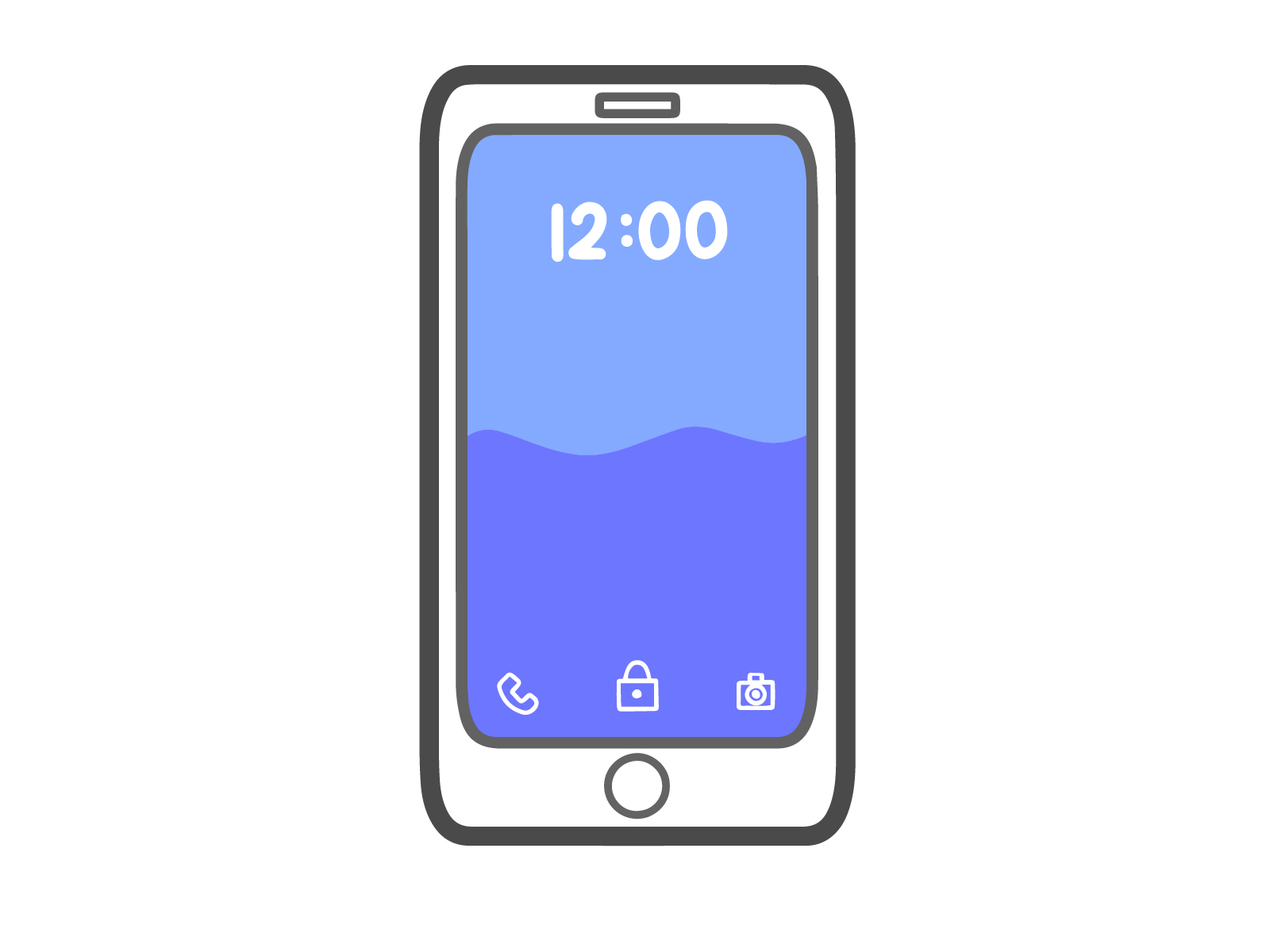


コメント